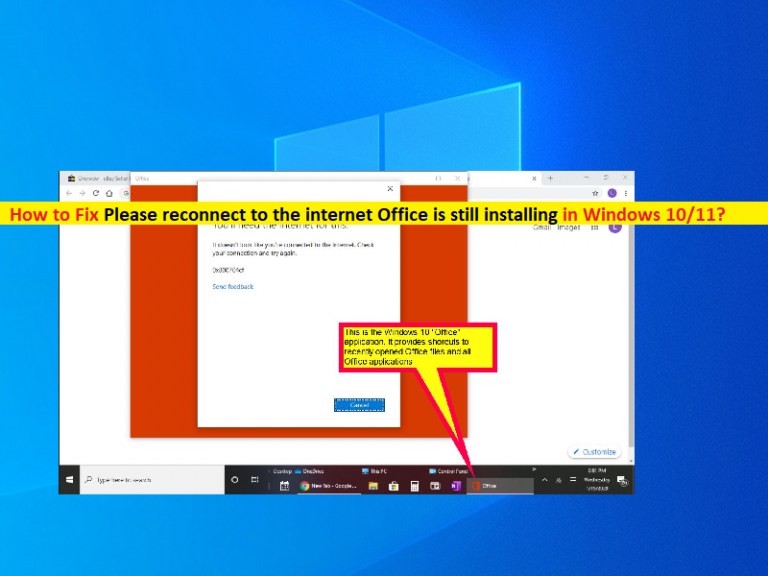
O que é o problema “Reconecte-se à Internet que o Office ainda está instalando” no Windows 10/11?
Neste artigo, discutiremos sobre Como corrigir Reconecte-se à Internet O Office ainda está sendo instalado no Windows 10/11. Você será guiado com etapas/métodos fáceis para resolver o problema. Vamos iniciar a discussão.
‘Office Suite’: Microsoft Office ou Office é uma família de software cliente, software de servidor e serviços projetados e desenvolvidos pela Microsoft. Inicialmente termos de marketing para o Office Suite, a primeira versão do Office continha Microsoft Word, Microsoft Excel e Microsoft PowerPoint. A versão original e mais usada, é a versão desktop disponível para PCs com Windows OS e MacOS. Está disponível para dispositivos Android/iOS e em navegadores da web.
No entanto, vários usuários relataram que enfrentaram Reconecte-se à Internet O Office ainda está instalando o problema em seu computador Windows 10/11 quando tentaram baixar e instalar o pacote do Office. Esse problema indica que você não consegue baixar e instalar o Office Suite em seu computador Windows por alguns motivos.
Os possíveis motivos por trás do problema podem ser o problema com a conexão com a Internet, interferência de antivírus/firewall de terceiros, VPN de terceiros, problema com seu adaptador Ethernet, drivers de dispositivo desatualizados/corrompidos, lista de rede e serviços de localização e outros problemas do Windows . É possível corrigir o problema com nossas instruções. Vamos à solução.
Como corrigir Reconecte-se à Internet O Office ainda está sendo instalado no Windows 10/11?
Método 1: Corrija ‘Por favor, reconecte-se à Internet O Office ainda está instalando’ com ‘Ferramenta de reparo do PC’
‘PC Reparar Ferramenta’ é uma maneira fácil e rápida de encontrar e corrigir erros de BSOD, erros de DLL, erros de EXE, problemas com programas/aplicativos, problemas de malware ou vírus, arquivos do sistema ou problemas de registro e outros problemas do sistema com apenas alguns cliques.
⇓ Obtenha a ferramenta de reparo do PC
Método 2: Desabilitar o Adaptador Ethernet

Esse problema pode ocorrer devido a um problema com o adaptador Ethernet em seu computador. Você pode desabilitar o adaptador Ethernet para corrigir.
Passo 1: Abra a página de configurações “Rede e Internet” através da caixa de pesquisa do Windows
Etapa 2: Vá para ‘Alterar configurações do adaptador’, clique com o botão direito do mouse no seu adaptador Ethernet e selecione a opção ‘Desativar’ para desativá-lo.
Passo 3: Após alguns segundos, clique com o botão direito do mouse novamente e escolha ‘Ativar’ para habilitá-lo e verifique se o problema foi resolvido.
Método 3: Desative ou desinstale VPN de terceiros
Esse problema pode ocorrer devido à interferência do cliente de serviço VPN de terceiros instalado em seu computador. Você pode desabilitar ou desinstalar a VPN de terceiros para corrigir. Para fazer isso, você precisa abrir o aplicativo ‘Painel de controle’ no Windows PC e ir para ‘Desinstalar um programa > Programas e recursos’, encontrar e selecionar seu cliente VPN de terceiros e selecionar ‘Desinstalar’ para desinstalá-lo e, uma vez concluído , verifique se o problema foi resolvido.
Método 4: Reinicie os Serviços de Rede

Uma maneira possível de corrigir o problema é reiniciar os serviços de rede no computador.
Etapa 1: abra o aplicativo ‘Serviços’ no Windows PC através da caixa de pesquisa do Windows
Etapa 2: pressione a tecla ‘N’ para ser levado aos serviços que começam com N. Procure por ‘lista de rede’, serviços de reconhecimento de local de rede.
Passo 3: Clique duas vezes em cada serviço um por um para abrir suas Propriedades, clique no botão ‘Iniciar’ para iniciar o serviço e, uma vez feito, verifique se o problema foi resolvido.
Método 5: Reinicie/resete seu roteador
Esse problema pode ocorrer devido a algum problema com a conexão com a Internet. Você pode reiniciar/redefinir seu roteador para corrigir o problema. Depois de redefinir/reiniciar seu roteador, verifique se você pode executar o download e a instalação do Office no computador corretamente.
Método 6: Executar o reparo do Office Online

Passo 1: Abra o ‘Painel de Controle’ no Windows PC e vá para ‘Desinstalar um Programa > Programas e Recursos’
Etapa 2: localize e clique com o botão direito do mouse em ‘Suíte Office’, selecione ‘Alterar’ e selecione ‘Reparo Online’ e siga as instruções na tela para concluir o reparo e, uma vez feito, verifique se o problema foi resolvido.
Método 7: Desinstale a versão anterior do pacote Office e reinstale o Office
Se o problema persistir, é provável que haja alguma versão anterior do pacote Office já instalada no computador. Você pode desinstalar a versão anterior do pacote do Office instalado e reinstalar o pacote do Office novamente para corrigir.
Passo 1: Abra o ‘Painel de Controle’ e vá para ‘Desinstalar um Programa > Programas e Recursos’, localize e clique com o botão direito do mouse em ‘Office Suite’ da versão anterior e selecione ‘Desinstalar’ para desinstalá-lo e depois reinicie o computador.
Etapa 2: após a reinicialização, tente baixar e reinstalar o Office Suite novamente e verifique se o problema foi resolvido.
Conclusão
Tenho certeza de que esta postagem o ajudou em Como corrigir Reconecte-se à Internet O Office ainda está sendo instalado no Windows 10/11. Você pode ler e seguir nossas instruções para fazê-lo. Isso é tudo. Para quaisquer sugestões ou dúvidas, por favor escreva na caixa de comentários abaixo.